투자.... 정답은 없습니다. nohsc94님의글을 퍼왔습니다.
Posted 2007. 10. 30. 14:33 by 견가가| 투자.... 정답은 없습니다. nohsc94님의글을 퍼왔습니다. | 조회 43 |
|---|---|
| wyvernljh | 2007.10.29 21:40 |
|
밑에 한수 가르쳐달라는분이 있어서 글씁니다. 특별한 방법은 없습니다. 노력하는 수 밖에..... 가장 중요한게 .. 이세상에 떠도는 수천만개 수억개의 정보를 얼마나 부지런하게 수집하느냐입니다. 아무런 정보없이 투자를 하다가는 정말 쪽박입니다. - 최근 6개월 전후 경제/사회적인 이슈가 무엇인지 파악합니다. - 그 이슈와 관련된 상장되어있는 수많은 회사중에 건실한 회사를 찾습니다. 기준은 재무재표겠죠? - 건실한 회사중에 순이익이 몇%정도 되나 봅니다. (적자보는 회사는 하늘이 두쪽이 나도 돈 들어밀지맙시다) - 10% 이상 순이익이 나는 회사중에 per가 낮은 회사를 추출합니다. 낮을 수 록 저평가 되었다는 건데 이 숫자는 주식투자 하는데에 큰 지표가 아니라 생각됩니다. 100 이상만 넘지 않으면 - 추출하면 예닐곱개의 종목이 나올겁니다. 그러면 거기서 액면가 대비 가격을 비교해서 평균되는 종목을 찾습니다. 왜냐하면 외부환경에 큰종목은 너무 느리고 작은종목은 너무 빠릅니다. 평균적인 등락이 투자하기 편합니다. 그러면 2-3개정도 나오는데 그 종목에 대한 공시/뉴스 그리고 이런 개미들의 게시판들 찾아서 근 3-4개월동안 선택한 종목에 무슨일이 있었는지 기관/외국인들의 움직임패턴이 무엇인지 파악해야 합니다. 물론 전문가들은 차트를 보면서 앞으로를 예상하는데 이건 정말 정석일 뿐입니다. 수학의 정석을 5번만 마스터하면 수학 박사가 될 수 있지만 증시의 정석을 백날천날 연구해봤자 수학처럼 합리적이고 논리적이지 않는게 증시라 차트만 보고 판단하는건 무리라고 볼 수 잇습니다. - 움직임이 어느정도 예상이 됐을정도로 관찰이 돼셨다면 .. 조정기간에 맞춰서 들어가시면 됩니다. - 일년에 2개 종목 이외의 종목외엔 투자 하지 않습니다. 그리고 조정기간때 쉬는시간을 충분히 갖습니다. 한두개의 종목으로도 충분히 많은 수익을 얻을 수 있습니다. 정말 종목선택을 얼마나 잘 했느냐가 수익의 크기가 달라질 것입니다. 순이익이 10% 이상나는 회사들은 1년내에 크게 회사 상황이 달라지지 않습니다. 정말 엄청난 규모로 커진다거나 폭삭 망한다거나 .. 그러지 않지요 .. 그러므로 이런 종목들은 두세가지의 패턴으로 등락을 반복 하면서 상승할 것입니다. 제일 마지막 목표가에 다달랐을때 ...털고 나가시면 됩니다. 털고 나가셨다면 그 종목 쳐다보지 마십시오.. ^^ 이상 저의 투자 방법입니다... 개미님들 .. 돈 많이 벌어서 차도 사고 집도사고 효도 하십시오 ... 부탁드립니다. //////////////////////////////////////////////////////////////////////////////////////////////////////////////  윗분의 글을 읽고 자기 자신만의 투자 스타일을 찾는게 중요하다고 느꼈다. 다음주부터 조금씩 주식 투자를 해볼 생각이다. | |
강력한 소스 관리툴 - ClearCase
Posted 2007. 10. 29. 14:47 by 견가가clearcase - IBM사의 제품. Rational에서 개발
여러사람들이 공동으로 소스를 수정하면서 발생하는 문제들을 관리
1. 각 사용자에게 최신 소스 제공
2. 베이스 소스 보호
3. 각 개인이 수정한 내용이 다른 사람들의 것과 섞이지 않게 관리
4. 동시에 수정된 파일 관리
5. 사용자들이 변경한 이력 보여주기
6. 변경 내용 추적하기
7. 이전 버전과 비교하기
8. 개인이 수정한 내용을 베이스 소스에 적용하기
가장 기본적인 개념 check in, check out
check out: 파일에 쓰기 권한 주기 (처음에는 모두 읽기 권한만 있음).
이것을 먼저 해주어야 파일 관리가 됨.(임의로 변경하면 hijacked파일로 처리됨)
check in: 베이스 소스에 바꾼 내용 적용시키기 (다른 사람도 변경 내용을 볼 수 있게 됨)
자신의 디렉토리에 소스를 복사해 놓고 싶으면 스냅샷 뷰로,
자신의 디렉토리에 복사하지 않고 네트웍 드라이브에 연결하여 사용하고 싶으면 다이나믹 뷰로.
(다이나믹 뷰로 하면 소스를 다가지고 있을 필요가 없고 접근 하고 싶을 때만 연결.
여러 버전의 소스를 개인 디렉토리에 모두 다 가지고 있으려면 복잡해지고 용량도
커지므로 가볍게 관리하고 싶을때 다이나믹 뷰 사용. 대신 setview를 하여 어느
뷰를 로드 할지를 정해주고 그 소스가 가상으로 연결됨. 주로 /vobs/... 아래 정해진
디렉토리에 가상으로 소스가 연결됨. 그 디렉토리에 접근하여 ftp로 소스를 받을 수도
있고 자신의 디렉토리에 복사되어 있는 것과 다르지 안다. 자신의 디렉토리에 소스가
있지 안고 네트웍 드라이버에 저장되어 있음)
- clearcase로 소스 접근 하는 순서
1. snapshot view: 처음 뷰를 만들때 서버의 소스를 개인의 디렉토리로 다운받음
소스 다운로드 -> check out 파일: 쓰기 모드 주기 -> 소스 수정 -> check in 파일: 서버에 적용
2. dynamic view: 접속 할때 마다 cleartool setview "뷰이름" 를 해주어 자신의 소스를
로드 시킴. setview를 안해 주면 소스가 보이지 안음.
setview -> check out 파일: 쓰기 모드 주기 -> 소스 수정 -> check in 파일: 서버에 적용
3. view 없애기
rmview 명령어 사용
4. 최신 소스 업데이트
snapshot: update 명령어 사용
dynamic: 자동으로 업데이트 됨
- 최신 소스 받기
1. snapshot view 만들기
cleartool mkview -tag 뷰이름 -snapshot -vws 뷰저장위치 자신의디렉토리
자신의 디렉토리에 최신 소스가 복사됨. 개인 디렉토리에 소스가 계속 남아 있음.
최신 소스 적용이 안됨( update 명령어 필요)
예. cleartool mkview -tag inkim -snapshot -vws inkim.vws ~/project
2. dynamic view 만들기: clearcase에서는 다이니믹 뷰가 디폴트이다.
cleartool mkview -tag 뷰이름 뷰저장위치
setview를 한후에 동적으로 최신 소스가 로드 됨. 접속을 끊으면 소스가 언로드 됨.
접속 할때 마다 최신 소스가 자동으로 업데이트 됨.
예. cleartool mkview -tag inkim inkim.vws
- snapshot view와 dynamic view
snapshot: view를 처음 생성하는 순간의 서버의 소스를 자신의 개인 디렉토리로 복사해옴.
그 후에 다른 사람이 변경한 (check in)한 내용은 바로 적용이 안됨. 만약 최신의 변경
내용을 적용하려면 update명령을 사용. update를 하면 check out한 파일 이외의
파일들이 최신버전으로 변경됨.
dynamic: check out한 파일 이외의 파일들은 다른 사람들이 변경한(check in)한 내용이
바로 바로 적용됨. 자신이 check out한 파일에 대해서도 업데이트 해주려면
cleartool findmerge . -flatest -print
최신 버전과 변경 내용 보기
cleartool findmerge . -flatest -merge -q
최신 버전의 변경 내용을 바로 merge
-q: merge 하기전에 물어보기
- 주요 명령어
1. check out 파일
clearcase에서 서버로 부터 기본 소스를 다운받고 나면 모든 파일은 읽기만 가능하다. 수정하려고
하는 파일은 check out 해주어야 쓰기가 가능해진다. chmod로 강제로 쓰기 권한을 주면 그 파일은
hijacked 되었다고 메세지가 뜬다. 꼭 먼저 수정할 파일은 check out 할 것!
예. src/hello.c 파일을 수정하고 한다면 먼저 check out 해줌
cleartool co -c "inkim co: modifying hello.c" -unres src/hello.c
-c : comment 설명
-unres: unreserved 다른 사람도 수정할 수 있게 함
2. check out 한 파일 보기
예. clearcase lsco src/hello.c
hello.c를 check out한 사람들을 보여줌
clearcase lsco -r
-r: 하위 디렉토리까지 모두 검색하여 check out 파일을 모두 보여줌
많이 사용하는 조합
clearcae lsco -r -me -cview
me: 내가 check out 한 파일만 보여줌
cview: 현재 뷰에서 만
3. uncheck out
check out 한 파일 취소. 수정한 내용은 없어지고 베이스 소스로 변경됨.
베이스 소스로 원복 하고 싶을 때 사용.
예. cleartool unco src/hello.c
4. check in 하기
수정한 파일을 최종적으로 서버에 업데이트 시키기. check in을 하고 나서야 다른 사람도 내가
수정한 내용을 볼 수 있음.
예. clearcase ci -c "inkim ci: modified hello.c" src/hello.c
-c: comment 설명
5. 변경 history 보기
cleartool lshist
6. 이전 버전과 비교
xclearcase &
그래픽 툴
탐색기 창에서 파일 선택. 메뉴에서 diff 아래 다른 버전과 비교 메뉴 선택
파일 변경 history 창이 뜸. 자신이 비교해 보고 싶은 버전의 파일 클릭.
두 파일의 차이를 보여주는 창이 뜸.
7. view 리스트 보기
cleartool lsview
8. 버전 정보 보기
cleartool lsvtree
9. config spec 내용 수정
cleartool edcs
10. config spec 내용만 보기
cleartool catcs
11. comment 바꾸기: chevent 사용
cleartool chevent -c "new comment" -replace
replace: 코멘트 새로교체
insert: 기존 코멘트 뒤에 추가
12. 다른 버전과 내용 비교
- 이전 버전과 내용 비교
cleartool diff -pred file.c
predecessor: 이전버전과 비교
- 최신소스와 비교: @@/..../LATEST를 붙여준다.
cleartool diff file.c file.c@@/main/project/LATEST
- 윈도우상에서 버전 비교
cleartool diff -graphical file.c file.c@@/main/project/LATEST
13. 현재 뷰이름 보기
cleartool pwv
- 유용한 팁들
1. 소스 전체를 과거 시점으로 돌아가 작업하고자 할 때
: edcs에 원하는 과거 시간의 time추가.
config spec에 이전 버전으로 돌아가기를 원하는 날짜의 time을 추가해준다.
time지정이 없으면 LATEST는 최신의 소스로 업데이트 한다.
cleartool edcs
#LATEST의 기준 시간을 Aug-22 19:00로 변경 (#은 코멘트)
time Aug-22.19:00 <--- 원하는 과거시간 새로추가
...
element * / .../LATEST <---- LATEST시점이 time에서 정한 시간대로 변함
...
end time <---- 새로추가
2. 다른 버전 파일 가져오기
다이나믹 뷰에서는 다른 버전의 파일들을 보통의 파일처럼 바로 접근할 수 있다.
다만 파일이름 뒤에 버전 정보를
파일이름 @@/..../버전
형태로 붙여준다. 버전 정보는 cleartool lsvtree를 이용하여 볼수 있다.
예제. 다이나믹 뷰에서 file.c의 다른 버전 가져오기
- vi 에디터에서 file.c의 버전 5가져오기
vi file.c@@/main/project/5
- vi 에디터에서 file.c의 최신 소스 가져오기
버전을 LATEST로 적어주면 된다. clearcase에서는 LATEST가 최신 버전 소스를 의미한다.
vi file.c@@/main/project/LATEST
주의: cp file.c@@/main/project/LATEST 를 하면 제대로 copy되지안는 현상이 있다.
이럴 경우는 cat file.c@@/main/project/LATEST > file.c 의 트릭을 이용할 수 있다.
예제. 스냅샷 뷰에서 최신 소스 가져오기
cleartool get -to file.c file.c@@/main/project/LATEST
3. 새로운 파일 추가
해당 디렉토리 check out ----> 해당 디렉토리로 이동 ----> 파일 만들기 mkelem 사용
cleartool co -unres src cd src cleartool mkelem file.c
후에 check in 할 경우 디렉토리까지 check in 해주어야 한다
한국 전자전을 다녀와서~
Posted 2007. 10. 17. 15:46 by 견가가KINTEX는 처음 가보았는데 쓸데없이 넓은거 빼면 잘 꾸며 놓은것 같다.
다양한 업체들이 와있었지만 역시나 가장 큰 부스를 차지한건 삼성, LG, 소니 였다.

삼성부스는 약간 한가한편 ;;

엘지 부스는 뭐.. 좀 있었고 ;;

소니 부스도 꽤 있었다.
소니 부스를 사이에 두고 있는 엘지와 삼성 부스 두 회사의 주력 모델인 핸드폰을 알아보자


이것이 뷰티폰 H210 이다.
이미 기능구현이 다되어 있는것 같았으며, 11월 출시 예정이다.
인터페이스도 살짝 볼수 있었다.
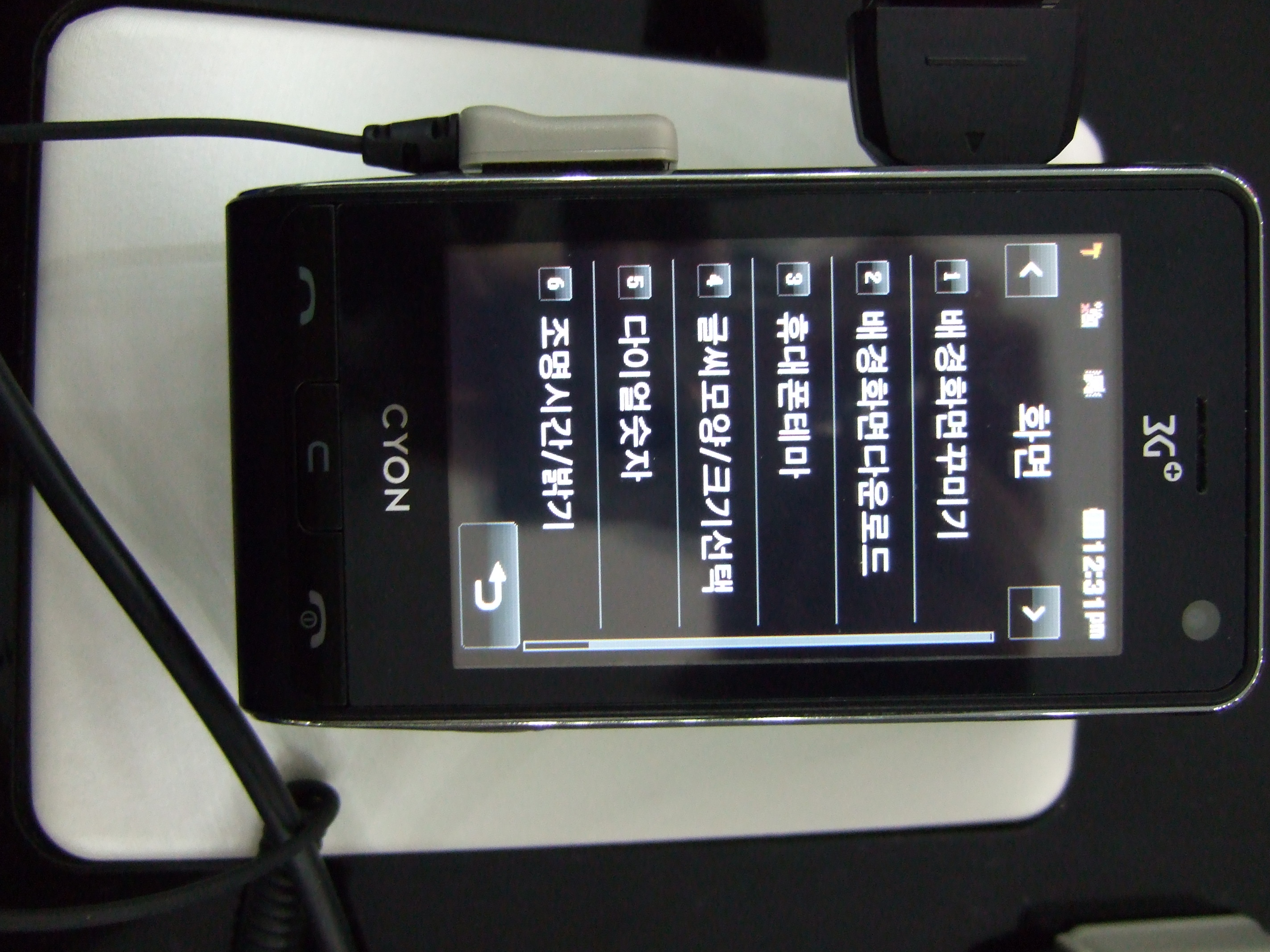
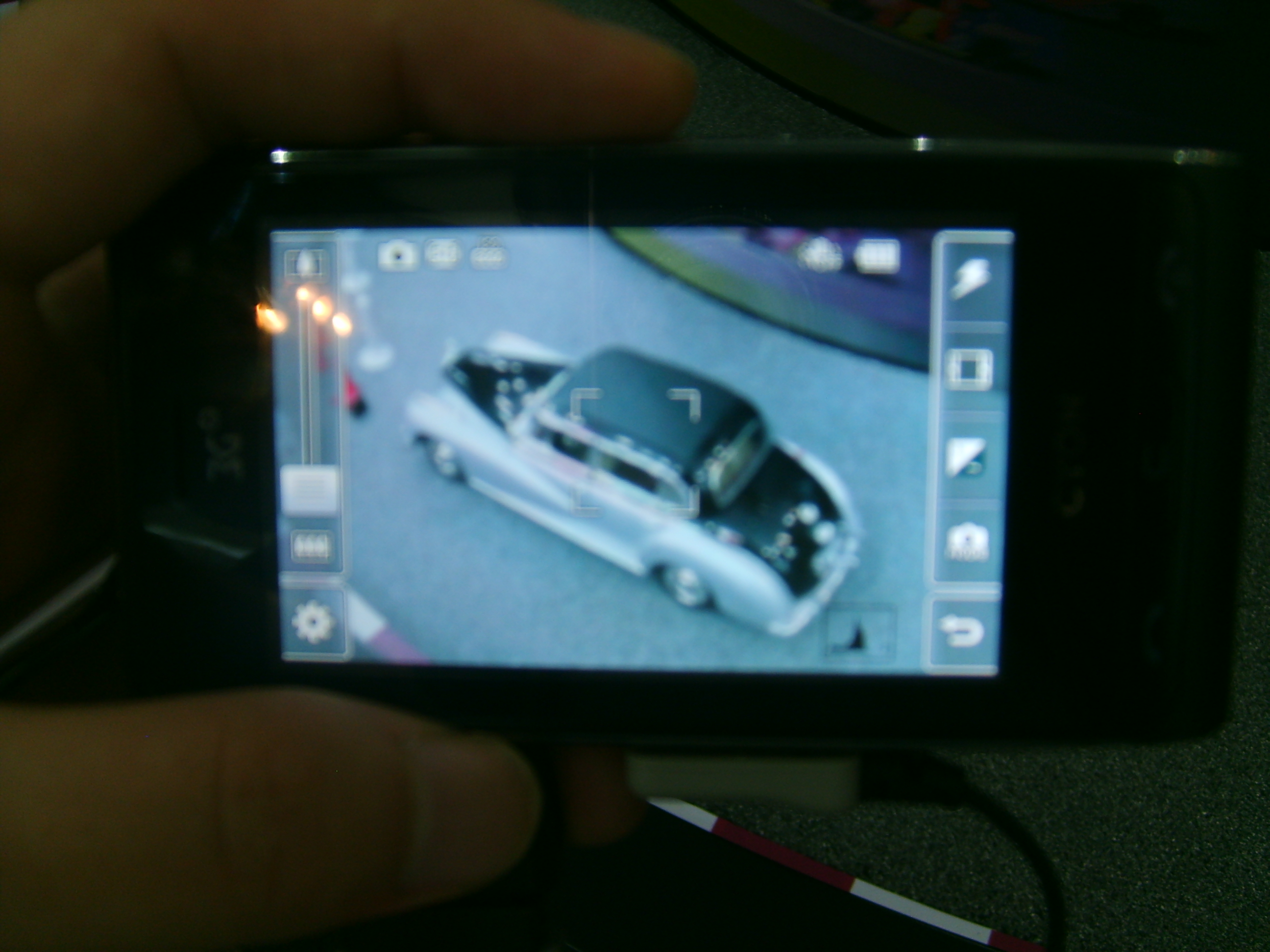





중간에 살짝 소니의 신모델인 춤추는 MP3도 봐주었다.
그리고 삼성전자를 가니 아르마니 폰과 세레나타 폰이 있었다.


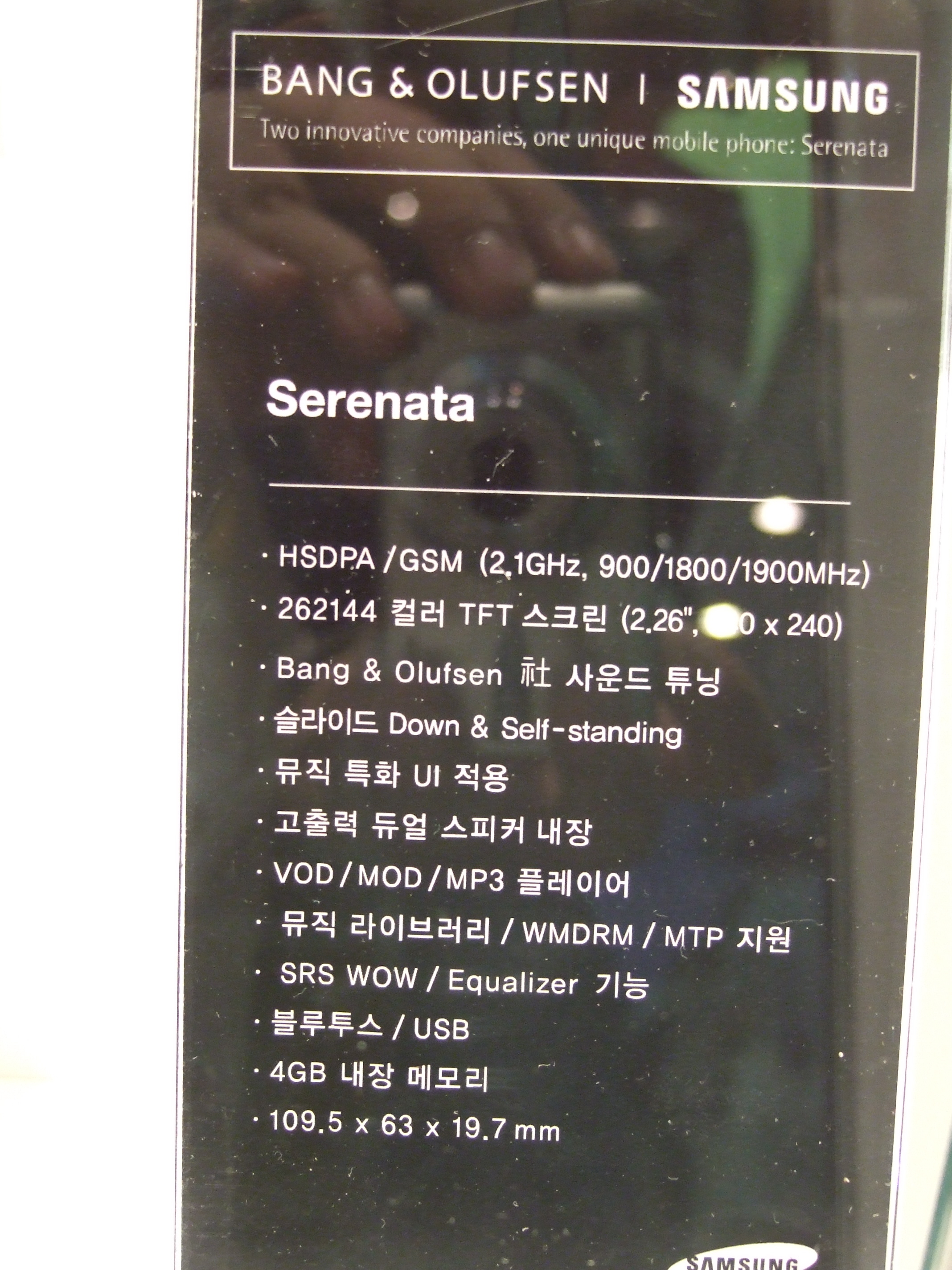






아르마니 폰과 세레나타 폰의 인터페이스를 경험해보고 싶었지만
유리관 속에 갖혀 있는 신세라 경험하지 못했다..
꼭 프라다를 능가했으면 하는 개인적인 소망이 ㅎ ;;
그외 UFO, 미니스커트, 블랙잭 등도 전시되어 있었다.





지나가는 길에 들린 소니의 초대형 스크린 가정용 데스크탑과 노트북!



실용성이 있을까? 싶기도 하지만.. 이쁜건 이쁜거다.
이상 한국 전자전을 다녀와서 입니다~ 밑에꺼는 보너스~~




티스토리로 이사왔습니다.
Posted 2007. 10. 10. 08:41 by 견가가이번에 우연한 기회로 Tistory를 알게되어
noraneko님 덕분에 이사오게 되었습니다 ^^
아직은 주제도 갈팡질팡하고 뭘해야 할지 모르겠지만
사람이 중심이 되는 블로그가 되겠다고 선언합니다~
많은 응원 주세요 ^^
